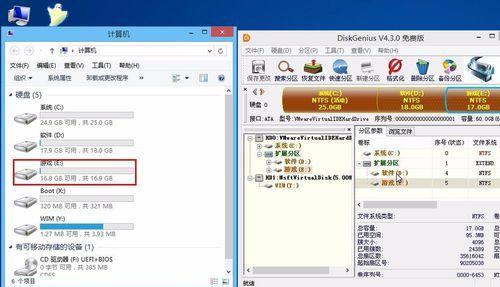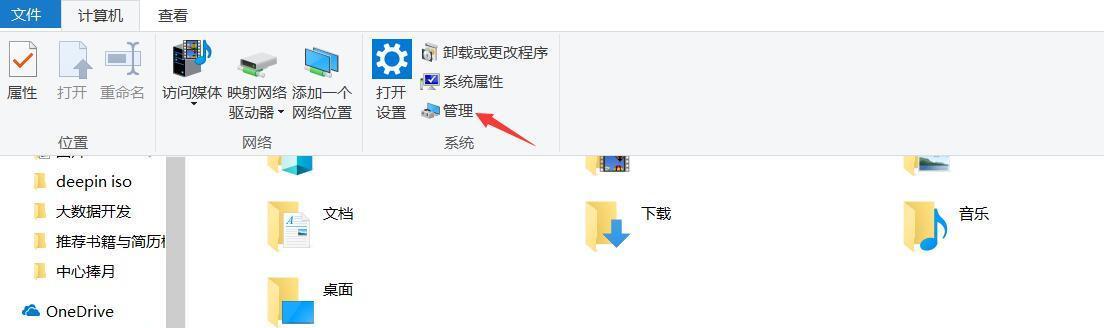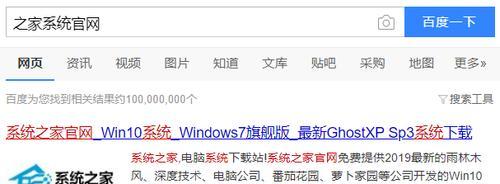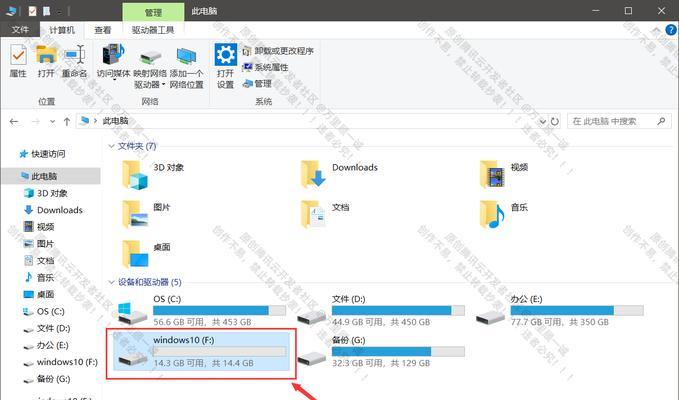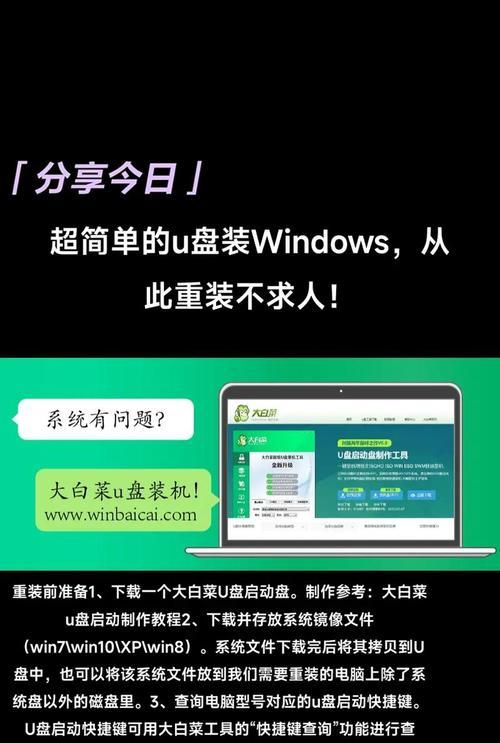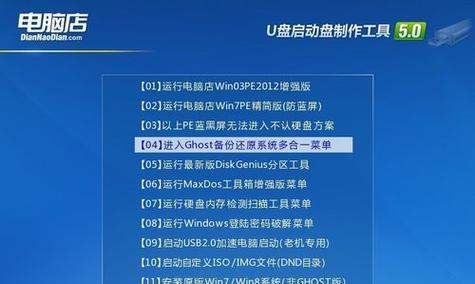随着技术的不断进步,越来越多的人需要在一台电脑上同时运行不同的操作系统。而使用MacOSXU盘安装双系统是一种常见且简单的方式。本文将详细介绍如何使用MacOSXU盘进行双系统安装,帮助你轻松实现多操作系统的切换和使用。

1准备所需材料和工具
在开始安装双系统之前,首先需要准备一台Mac电脑、一个U盘(容量大于16GB)以及一个可用于制作启动盘的操作系统映像文件。
2下载和安装Etcher软件
Etcher是一款简单易用的软件,可帮助我们将操作系统映像文件刻录到U盘中。你可以在Etcher官方网站上下载并安装它。

3选择合适的操作系统映像文件
根据你自己的需求和喜好,选择适合自己的操作系统映像文件。常见的有Windows、Linux等。
4将U盘插入Mac电脑
将准备好的U盘插入Mac电脑的USB接口,确保U盘被正确识别。
5打开Etcher软件
双击打开Etcher软件,它会自动检测到插入的U盘。

6选择操作系统映像文件
在Etcher软件中,点击“Selectimage”按钮,选择你之前下载好的操作系统映像文件。
7选择U盘
在Etcher软件中,点击“Selectdrive”按钮,选择你插入的U盘。
8开始刻录
在Etcher软件中,点击“Flash!”按钮,开始将操作系统映像文件刻录到U盘中。这个过程可能需要一些时间,请耐心等待。
9重启Mac电脑
当Etcher软件显示刻录完成后,点击“Done”按钮,并重启你的Mac电脑。
10进入启动选项
在Mac电脑重启的过程中,按住Option键不放,直到出现启动选项界面。
11选择U盘启动
在启动选项界面上,使用方向键选择刚才制作的U盘启动盘,并按下回车键确认。
12按照安装向导进行安装
根据操作系统的安装向导,选择安装的硬盘分区和其他设置,然后按照指示进行安装。
13等待安装完成
安装过程可能需要一段时间,请耐心等待直到安装完成。
14重启电脑并选择操作系统
安装完成后,重启你的Mac电脑。在启动选项界面上,你将可以选择进入MacOSX或者新安装的操作系统。
15享受双系统带来的便利
现在,你已经成功使用MacOSXU盘安装了双系统。通过简单的操作,你可以方便地在不同的操作系统之间切换,享受不同操作系统带来的便利和功能。
通过本文的介绍,你学会了如何使用MacOSXU盘进行双系统安装。只需要准备材料和工具、下载Etcher软件、选择合适的操作系统映像文件、按照教程进行刻录和安装,你就能够在一台电脑上轻松实现多个操作系统的使用。快来尝试吧!